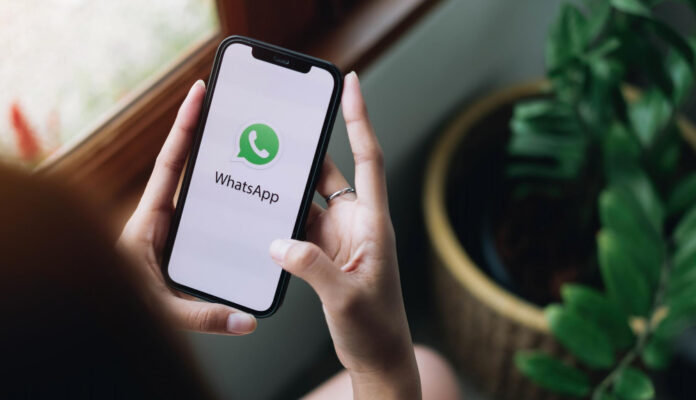Excluir um contato do WhatsApp é um processo que pode variar ligeiramente dependendo do dispositivo que você está usando (Android ou iOS). Aqui está um guia passo a passo para ajudá-lo a realizar esta tarefa.
Para Usuários de Android e iOS (Método Geral)
- Acessar as Conversas: Abra o aplicativo WhatsApp e vá para a aba de ‘Conversas’.
- Selecionar o Contato: Toque no contato que você deseja excluir. Você precisará abrir a conversa com esse contato.
- Acessar as Informações do Contato: Toque no nome do contato, localizado no topo da tela.
- Ver na Lista de Contatos: Escolha a opção ‘Ver na lista de contatos’. Isso levará você para a página de informações do contato no aplicativo de contatos do seu telefone.
- Excluir o Contato: Na página de informações do contato, procure a opção ‘Excluir’ e confirme sua ação.
Para Usuários de iOS (Método Específico)
- Abrir o WhatsApp: No seu dispositivo iOS, abra o WhatsApp.
- Acessar a Lista de Contatos: Na tela principal, toque no símbolo de ‘+’ localizado no topo da tela. Isso abrirá sua lista de contatos.
- Selecionar o Contato: Encontre o contato que deseja excluir, seja navegando pela lista ou usando a barra de busca para digitar o nome do contato.
Observações Importantes
- Atualização da Lista de Contatos: Após excluir o contato, é recomendável atualizar a lista de contatos no WhatsApp para que as alterações entrem em vigor.
- Dificuldades Comuns: Muitos usuários encontram dificuldades ao tentar excluir contatos no WhatsApp, principalmente devido às etapas necessárias para acessar as informações do contato no aplicativo de contatos do telefone.
Lembre-se de que excluir um contato do seu telefone também removerá esse contato do WhatsApp, já que o aplicativo sincroniza com a lista de contatos do seu dispositivo. Se você está tentando apenas remover uma conversa do WhatsApp sem excluir o contato, basta apagar a conversa específica dentro do aplicativo.